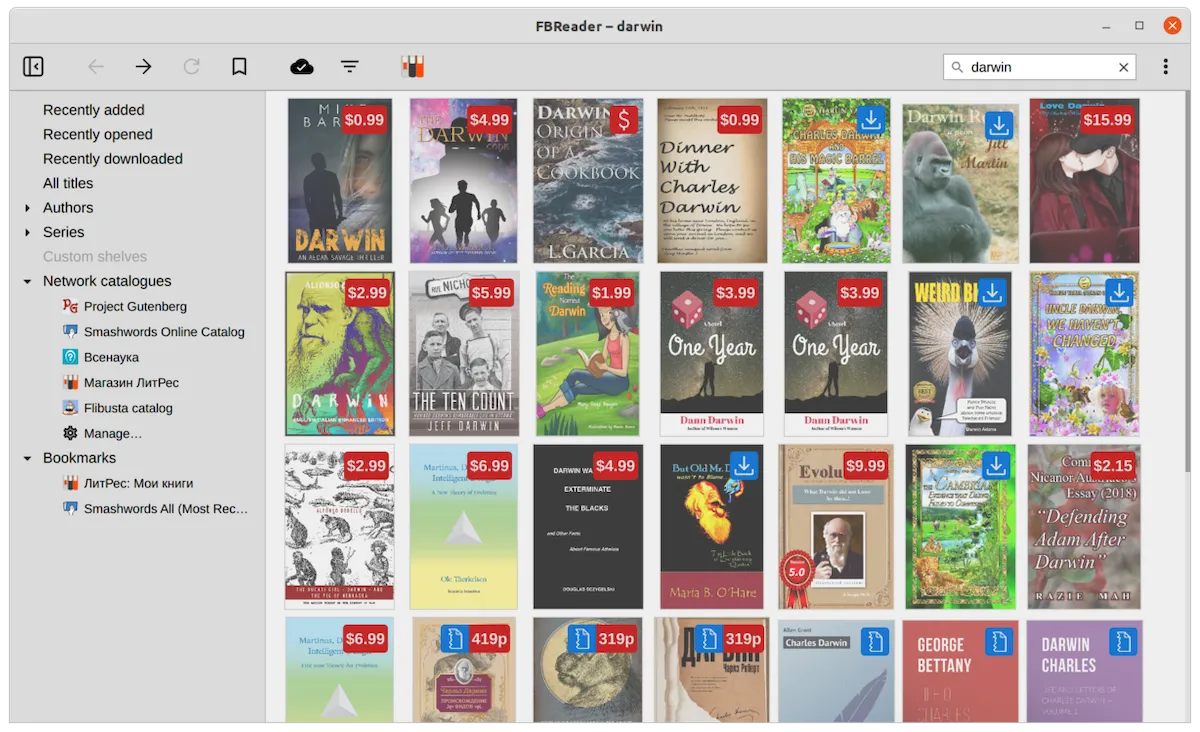Se você procura uma opção para ler seus livros digitais, conheça e veja como instalar o leitor de ebook FBReader no Linux.
O FBReader é um leitor de ebook multiplataforma de código aberto com uma interface minimalista e suporte para uma ampla gama de formatos de ebook, incluindo etf, mobi, ePub, texto simples e HTML, entre outros.
Além disso, esse aplicativo é leve e personalizável com opções para que os usuários escolham suas fontes preferidas, dicionários, marcadores, animações de página, cores e etc.
Os usuários do FBReader têm acesso automático a uma rede de bibliotecas de livros a partir das quais podem baixar e sincronizar ebooks gratuitos e pagos em seus dispositivos.
FBReader é um leitor de e-books baseado em Qt com opções de personalização, uma biblioteca de e-books e integração com fontes online para baixar e-books gratuitos.
O FB no nome é para FictionBook1, o formato de e-book .fb2 preferido pelo autor do aplicativo.
O FBReader era um software de código aberto até 2015, após o qual fez a transição para freeware para Windows, macOS e Linux (código fechado, mas gratuito) e freemium para Android e iOS (versão gratuita limitada, versão paga disponível).
Se você precisa de um aplicativo de ebook moderno, leve e sempre melhorando para o seu Linux, Windows, Mac ou smartphone, o FBReader é uma excelente opção.
Como instalar o leitor de ebook FBReader no Linux
Para instalar o leitor de ebook FBReader no Linux, use um dos procedimentos abaixo.
Como instalar o leitor de ebook FBReader no Linux via arquivo AppImage
Para instalar o leitor de ebook FBReader no Linux via arquivo AppImage, você deve fazer o seguinte:
Passo 1. Abra um terminal;
Passo 2. Confira se o seu sistema é de 32 bits ou 64 bits, para isso, use o seguinte comando no terminal:
uname -mPasso 3. Se seu sistema é de 64 bits, use o comando abaixo para baixar o programa. Se o link estiver desatualizado, acesse essa página, baixe a última versão e salve-o com o nome fbreader.appimage:
wget https://fbreader.org/static/packages/linux/FBReader_Book_Reader-x86_64-2.1.AppImage -O fbreader.appimagePasso 4. Dê permissão de execução para o arquivo baixado;
chmod a+x fbreader.appimagePasso 5. Agora instale o programa com o comando;
sudo ./fbreader.appimage --installPasso 6. Quando você inicia o arquivo pela primeira vez, será perguntado se deseja integrar o programa com o sistema. Clique em “Yes” (Sim) se quiser integrá-lo ou clique em “No” (Não), se não quiser. Se você escolher Sim, o iniciador do programa será adicionado ao menu de aplicativos e ícones de instalação. Se você escolher “No”, sempre terá que iniciá-lo clicando duas vezes no arquivo AppImage.
Integrando os aplicativos AppImage no sistema
Se você quiser integrar melhor esse programa no seu sistema, instale o AppImageLauncher, usando esse tutorial:
Como instalar o integrador AppImageLauncher no Linux
Como instalar o leitor de ebook FBReader no Linux via Snap em distros que suportam a tecnologia
Para instalar o leitor de ebook FBReader no Linux via Snap você precisa ter o suporte a essa tecnologia instalado em seu sistema. Se não tiver, use o tutorial abaixo para instalar:
Como instalar o suporte a pacotes Snap no Linux
Por usar a tecnologia Snap, é possível instalar o aplicativo no Ubuntu, Fedora, Debian, openSUSE, e todas as distribuições que suportam esse formato, usando esse tutorial.
Depois, você pode instalar o leitor de ebook FBReader no Linux via Snap, fazendo o seguinte:
Passo 1. Abra um terminal;
Passo 2. Instale a versão estável do programa, usando esse comando:
sudo snap install fbreaderPasso 3. Instale a versão candidate do programa, usando esse comando:
sudo snap install fbreader --candidatePasso 4. Instale a versão beta do programa, usando esse comando:
sudo snap install fbreader --betaPasso 5. Instale a versão edge do programa, usando esse comando:
sudo snap install fbreader --edgePasso 6. Mais tarde, se você precisar atualizar o programa, use:
sudo snap refresh fbreaderPasso 7. Depois, se for necessário, desinstale o programa, usando o comando abaixo;
sudo snap remove fbreaderPronto! Agora, após instalar o fbreader no Linux via AppImage ou Snap, você pode iniciar o programa no menu Aplicativos/Dash/Atividades ou qualquer outro lançador de aplicativos da sua distro, ou digite fbreader ou em um terminal, seguido da tecla TAB.
Veja também
Você também pode instalar o programa usando esse outro tutorial:
Como instalar o leitor de ebook FBReader no Ubuntu, Debian e derivados